Annonse
For tjue år siden, når du kjørte, måtte du bestemme deg mellom å høre på et bånd eller radioen. I dag har du millioner av sanger, podcaster og mer som bare er en stemmekommando borte. Dette er gjort mye enklere av Android Auto Hva er Android Auto, og hvordan kan du få det?Android Auto genererte mye buzz på CES i år, men hva er det egentlig, og hvordan kan du få tak i det? La oss undersøke det. Les mer .
I stedet for å stole på bilprodusentens aksjeprogramvare, sikrer Android Auto en enhetlig infotainment-opplevelse. Enten bilen din støtter Android Auto eller du bruker den på telefonen Android Auto er nå tilgjengelig for alle: Hva kan den gjøre?Android Auto er Googles spesielle app for bruk av telefonen din i bilen, og den er nå tilgjengelig på alle telefoner. Her er hva du kan gjøre med det, og hvordan du konfigurerer det. Les mer , her er noen tips for å få mest mulig ut av opplevelsen.
1. Dra fordel av Google Assistant
Dette er det mest viktige tipset for å mestre Android Auto. Ikke bare lar den deg få tilgang til informasjon raskt, det er den tryggeste måten å gjøre det mens du kjører. Du trenger ikke å kontakte telefonen for å hoppe over en sang, stille et spørsmål eller ringe.
Hvis bilen din har Android Auto-integrasjon, kan du trykke på talekommando-knappen på rattet for å utløse den. De som bruker Auto på telefonen, kan enten trykke på mikrofon ikon som vises på tvers av appen, eller bruk OK Google stemmekommando Hvorfor hver Android-bruker trenger å bruke "OK Google"Kommandoen "OK Google" er ekstremt nyttig, men mange Android-brukere utnytter ikke engang den. Her er for å gjøre det beste ut av det! Les mer .
Forsikre deg om at du har aktivert dette ved å åpne Android Auto, deretter skyve ut venstre meny og velge innstillinger. Tap “Ok Google” -deteksjon og sørg for at du har det Mens du kjører skrudd på. Så lenge du har Android Auto åpen, vil Google Assistant svare selv om du har slått av skjermen.

Alt Google Assistant kan gjøre normalt, kan det gjøre mens du kjører også. Selvfølgelig er ikke alt dette relevant i bilen, men prøv noen av disse spørsmålene neste gang du er på veien:
- "Hva er nyhetene?"
- "Påminn meg om å kjøpe papirhåndklær om tjue minutter."
- “Hvor lang tid vil det ta å komme til Pinewood Park?”
- “Ring merke.”
- “Vant kjempene i går kveld?”
- "Hopp over denne sangen."
Heldigvis, Google Assistant er på flere telefoner enn noen gang Google Assistant kommer til gamle telefoner og nye nettbrettGoogle bringer Google Assistant til enda flere smarttelefoner, og for første gang også nettbrett. Android-fragmentering, vær forbannet! Les mer . Hvis du ikke har det nå, bør du få det snart så lenge du har en nylig enhet.
2. Last ned Android autokompatible apper
Android Auto støtter ikke massevis av apper siden den er designet for å redusere distraksjoner under kjøring. Likevel har den fortsatt et godt utvalg, og du bør installere noen av dem du er interessert i for å sikre at du får den beste opplevelsen med det.
Du kan besøke Android Auto-app-siden i Google Play Store å se dem alle på ett sted. Generelt vil du finne at disse faller inn i en av tre kategorier:
- Musikk: Pandora, Spotify, Google Play Music, YouTube Music, Amazon Music
- Meldinger: Facebook Messenger, WhatsApp, Hangouts, Kik, Telegram
- Radio / Nyheter: iHeartRadio, Simple Radio, New York Times, ABC News, dusinvis av lokale radiostasjonsapper

Du kan laste ned Waze for navigasjon hvis du foretrekker det fremfor Google Maps Waze vs. Google Maps: Hvilken app vil navigere hjemme raskereWaze og Google Maps er begge solide navigasjonsapper, men hvilken er den beste? Les mer . Hvis du liker lydbøker over musikk mens du kjører, Hørbare verk 11 Audible Insider-tips for å få mest mulig ut av hørbarHer er flere hørbare tips som hjelper deg med å få mest mulig ut av Audible-abonnementet. Les mer med Android Auto også.
Eventuelle musikk- eller radioapper du installerer, vises i Musikk fanen til Android Auto (med hodetelefonikonet). Når du er på den fanen, kan du trykke på ikonet igjen for å velge en app du vil lytte til. Nyheter-apper vil også vises her.

Meldingsapper fungerer litt annerledes. Hvis du har installert en kompatibel meldingsapp, ser du et varsel vises når du har en ny melding. Du kan trykke på Svare for å snakke svaret ditt, eller bruk den automatiske svarkommandoen for å gi beskjed om at du kjører.
3. Spesifiser en musikkleverandør
Med flere musikkapper installert på telefonen din, kan Google Assistant bli litt forvirret når du ber den spille om en bestemt sang.
Si du er en Spotify Premium-bruker Er Spotify Premium verdt premien?Er Spotify Premium verdt premien? Oppdag hva Premium tilbyr og om du bør oppgradere fra Spotify Free. Les mer . Uten å koble til kontoen din, vil du ikke kunne spille spillelistene dine fra Spotify. Og hvis du ikke forteller appen at du foretrekker Spotify, må du legge til “På Spotify” til hver musikkforespørsel. Ellers vil assistenten minne deg om at du har ikke et Google Play Music-abonnement Er YouTube Premium verdt kostnaden? 7 ting du må vurdereEr kostnadene for YouTube Premium verdt det? Vi ser på fordeler og ulemper ved YouTubes betalte versjon. Les mer og vil ikke spille noe.
Dette er irriterende når du kjører, så sørg for å rette dette ut. Åpen innstillinger på telefonen din (utenfor Android Auto), og bla deretter til Google> Søk. Under Google Assistant overskrift, velg innstillinger.

Trykk her på Musikk inngang. Du vil se en liste over installerte musikktjenester Hva er den beste måten å streame musikk gratis på Android?Det er massevis av gratis apper for streaming av musikk for Android, men hvordan er de forskjellige, og hva er ditt beste alternativ? Les mer . Trykk på den du vil angi som standard. Hvis du ser en link ikon, må du koble kontoen din for den tjenesten til Google-kontoen din før du angir den som din primære tjeneste.

Når du har gjort dette, sier du “Spille litt jazzmusikk” vil starte avspillingen fra favorittappen din. Skjønt, for eksempel, kan du fortsatt si “Spill musikk av Kansas på Google Play Music” å bruke en forskjells-tjeneste.
4. Organiser kontaktene dine foran tiden
Når du trykker på telefon i Android Auto, ser du en liste over favorittkontaktene dine. Selvfølgelig er det farlig å bla gjennom en enorm liste eller skrive ut et søk mens du kjører. Dermed bør du sette opp favoritter i kontaktene dine Hva er den beste kontakten og oppringingsappen for Android?Du trenger ikke nøye deg med telefonens innebygde kontakter og oppringingsapper. Les mer for enkel tilgang.
For å gjøre dette, bare åpne din Kontakt app. Velg en kontakt, og trykk deretter på Stjerne ikonet øverst til høyre. Dette vil legge dem til dine favoritter. Du ser disse favorittene øverst på kontaktlisten din, og de vises i listen telefon kategorien i Android Auto også.
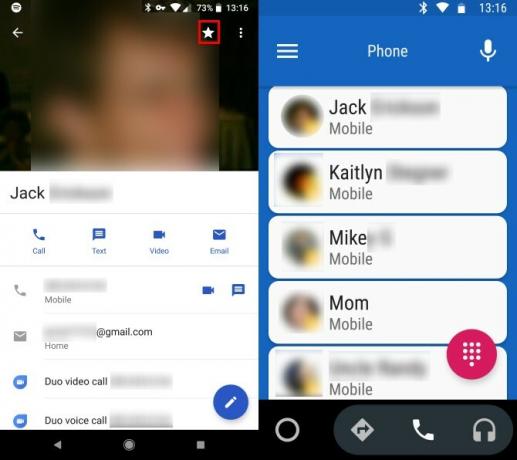
Det er et annet viktig skritt du må ta for å sikre at kontaktene dine er Android Auto klare. Hvis du sier “Ring Matt” og du har mer enn en kontakt som samsvarer med det navnet, vil assistenten spør deg hvilken du ønsket. Å bruke ekstra tid på dette vil distrahere deg fra å kjøre bil, så det bør du gjøre rydd opp i kontaktene dine så godt du kan 10 enkle tips for å redde Google-kontakter fra omsorgssviktGoogle Kontakter er kanskje den minst organiserte av alle Google-tjenestene vi bruker. De fleste av oss forsømmer det. Her er en komplett guide til vårrengjøring og organisering av Google-kontakter. Les mer .
Unngå dupliserte kontakter Hvordan finne og slå sammen dupliserte kontakter i GoogleGoogle kan ikke hjelpe deg med å vite om kontaktinformasjonen din er aktuell, men den kan hjelpe deg med å identifisere og enten slå sammen eller fjerne dupliserte oppføringer. Les mer . Ikke ha emoji eller andre rare tegn i en kontakts navn som kan forvirre assistent. Og dobbeltsjekk om du har kontakter delt opp i flere oppføringer fra vei tilbake på dagen der du bare kunne ha ett tall per person. Du husker kanskje ikke at du har begge deler John og John celle når du ringer via tale.
5. Finpusse noen alternativer
Du er nesten klar til å gå med Android Auto. Ta en titt på noen få innstillinger, så er du klar til å slå veien! Åpne Android Auto og skyv ut venstre sidefelt, og velg deretter innstillinger. Finpusse følgende hvis du vil:
- Begrens Wi-Fi: Hvis du aktiverer dette, deaktiveres Wi-Fi når du bruker Android Auto. Det høres meningsløst ut, men det er faktisk nyttig. Uten dette, hvis du er i oppkjørselen med en svak tilkobling, kan telefonen ha problemer med å spille musikk eller få veibeskrivelse.
- Automatisk svar: Dette lar deg endre automatisk svar du kan sende Slik sender du automatiske svar på tekstmeldinger på AndroidDet er bemerkelsesverdig enkelt for Android-brukere å ikke bare planlegge tekster, men også sette opp automatiske svar for når du er opptatt. Les mer når du får en melding. Standarden er tilstrekkelig, men det kan være lurt å legge til et notat om at det blir automatisert.
- Autolaunch: En hendig innstilling for de som bruker Android Auto på telefonskjermen. Aktiver Autolaunch skyvekontrollen, velg en Bluetooth-enhet, og Android Auto åpnes automatisk når telefonen kobles til bilen din. Du kan til og med slå på Lommeregistrering og den åpnes ikke før du tar telefonen ut.
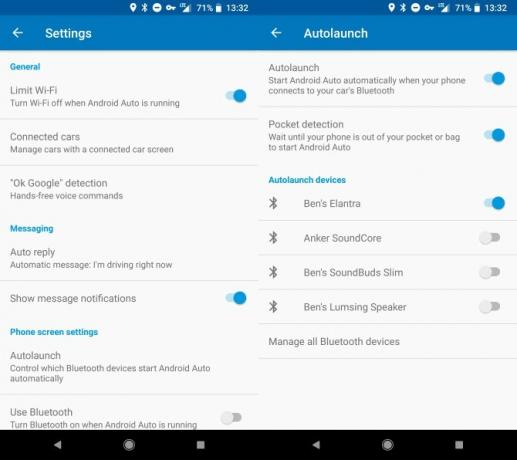
- Skjerm på: Du kan velge når skjermen skal være på. Hvis bilen din ikke har Android Auto, kan det være lurt å angi dette Alltid på eller Når du lader slik at du ikke trenger å fortsette å slå på skjermen. Bare sørg for å koble til en lader for lange turer!
Hit the Road, Android!
Disse fem tipsene vil hjelpe deg å få mest mulig ut av Android Auto. Det er et ganske greit grensesnitt og inneholder ikke mange alternativer for finjustering. Installer favorittappene dine, sørg for at du har mestret Google Assistant, klargjør kontaktene dine, så får du en flott opplevelse. Husk å være forsiktig på veien.
Har du en iPhone også? Sjekk ut hvordan Android Auto stabler opp mot Apple CarPlay Android Auto vs. Apple CarPlay: Hvilket bilbil er riktig for deg?Dagens ledende underholdningssystemer i bilen er Android Auto og Apple CarPlay. Men hvilken er bedre? Hvilke har bedre funksjoner? Hvilken er den mest nyttige for sjåførene? Les mer .
Ben er assisterende redaktør og sponset innleggssjef i MakeUseOf. Han har en B.S. i datainformasjonssystemer fra Grove City College, hvor han ble uteksaminert Cum Laude og med utmerkelser i hovedfag. Han liker å hjelpe andre og brenner for videospill som medium.